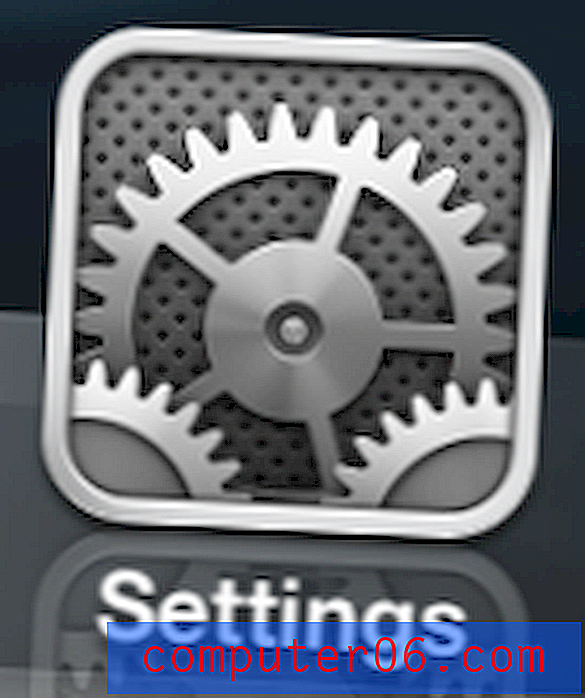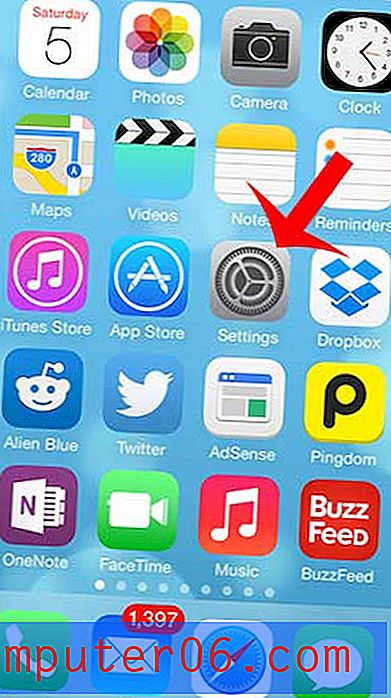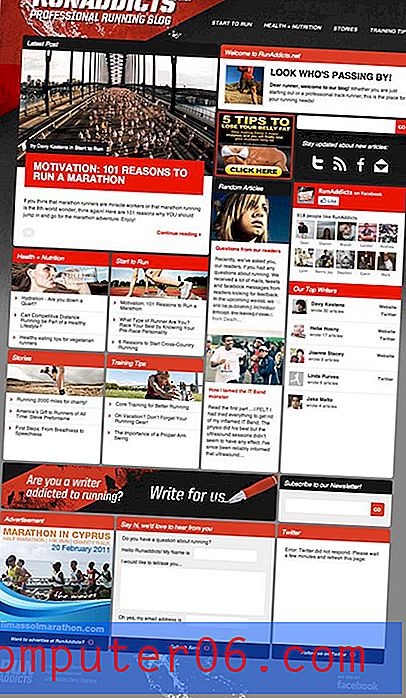Alles vervangen in Word 2010
Een van de beste functies in Microsoft Word zijn alle geweldige tools die beschikbaar zijn om u te helpen met proeflezen. U bent misschien al bekend met de spellingcontrole en de grammaticacontrole, maar er zijn ook andere tools die nuttig kunnen zijn.
Een voorbeeld van zo'n tool is Zoeken en vervangen. Als je tijdens het proeflezen ontdekt dat je een woord verkeerd hebt gebruikt, of dat je herhaaldelijk iemand of iets met de verkeerde naam hebt genoemd, dan zou je kunnen denken dat je het document moet lezen en deze fouten handmatig moet wijzigen. Zoeken en vervangen kan worden gebruikt om dit proces te automatiseren. U kunt zelfs op een enkele knop klikken om Word 2010 alle instanties van een woord te laten vervangen door een heel ander woord.
Hoe vervang je alles in Word 2010?
De stappen in dit artikel zijn uitgevoerd in Microsoft Word 2010. Maar ook andere versies van Microsoft Word, zoals Word 2007 en Word 2013, hebben een vergelijkbare functie. De stappen voor het uitvoeren van deze stappen in die versies van het programma kunnen enigszins afwijken van de stappen die hieronder worden beschreven voor Word 2010.
Stap 1: Open uw document in Microsoft Word 2010.
Stap 2: klik op het tabblad Home bovenaan het venster.

Stap 3: klik op de knop Vervangen in het gedeelte Bewerken van het navigatielint.

Stap 4: Typ het woord in het veld Zoeken naar waarvoor u alle exemplaren van dat woord wilt vervangen door een ander woord.
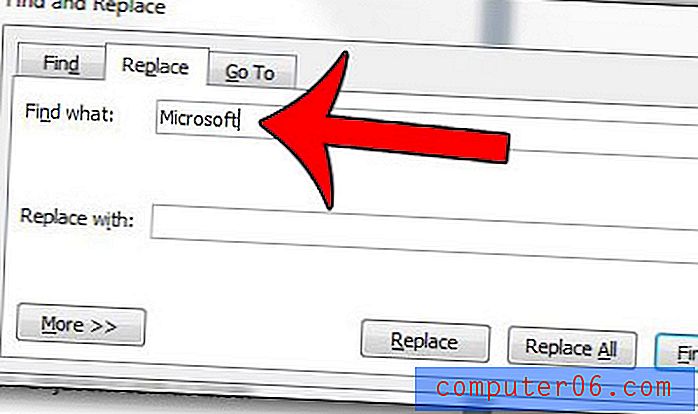
Stap 5: Typ het woord in het veld Vervangen door dat u wilt gebruiken om het in stap 4 geïdentificeerde woord te vervangen.
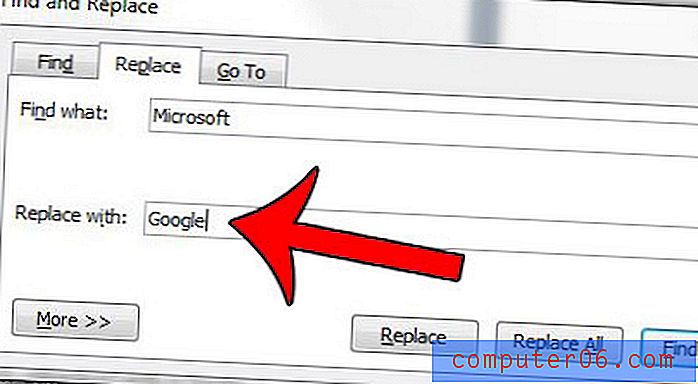
Stap 6: Klik op de knop Alles vervangen onder aan het venster.
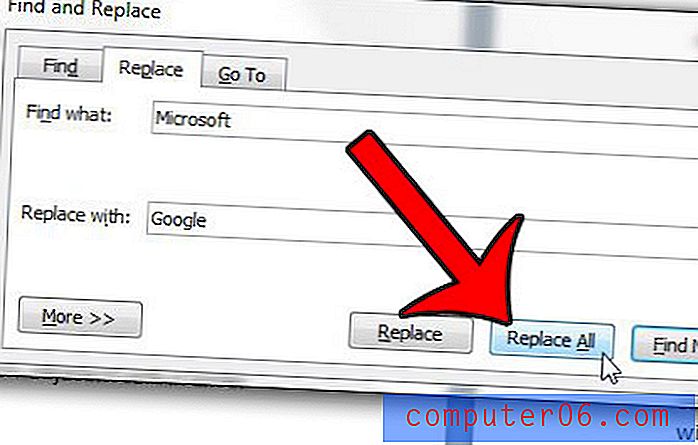
Word doorzoekt dan uw document en vervangt alle exemplaren van het oude woord door het nieuwe woord. U kunt op de OK- knop klikken in het pop-upvenster dat aangeeft hoeveel exemplaren van het woord zijn vervangen.
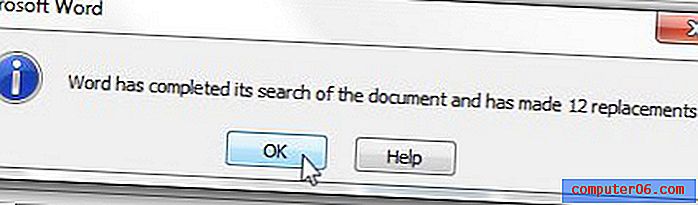
Heeft u een Microsoft Word-document dat u moet controleren op passief spraakgebruik? Dit artikel laat zien hoe u dit doet in Microsoft Word 2010.